Trabaja de manera más inteligente con la Guía del usuario de PDFelement
-
Cómo Empezar
-
Organizar archivos PDF
- Duplicar Páginas PDF
- Dividir un archivo PDF
- Reemplazar una página en un PDF
- Etiquetas de las páginas en PDF
- Recortar Páginas PDF
- Girar un PDF
- Eliminar páginas de un PDF
- ¿Cómo insertar páginas desde el escáner?
- Comprimir PDF
- Eliminar las páginas en blanco de un PDF
- Conteo de palabras y conteo de páginas en PDF
- Comparar PDFs
- Cambiar el tamaño de las páginas de un PDF
- Recortar PDF por lotes
- Establecer margen de página
- Extraer páginas de un PDF
- Insertar una página en un PDF
- Hacer el sello entre páginas
-
Editar archivos PDF
- ¿Cómo agregar una marca de tiempo a los archivos PDF?
- ¿Cómo agregar texto vertical?
- Importar como capas
- Añadir audios o vídeos a un PDF
- Editar texto PDF
- Verificación ortográfica en PDF
- Editar imágenes
- Editar hipervínculo
- Agregar marca de agua a PDF
- Cambiar el fondo en PDF
- Agrega encabezado o pie de página
- Numeración Bates
- Aplanar PDF
- Añadir números de página a PDF
- Agregar un código QR a un PDF
- Grabación de pantalla de PDF
-
Rellenar formulario PDF
- Cómo establecer la posición del campo de formulario
- Hacer un formulario rellenable manualmente
- Alineación de formularios PDF
- Extraer información de un PDF
- [Bonus] Cómo crear un formulario rellenable en Google Docs
- Lista de campos del formulario de comprobación
- ¿Cómo hacer anotaciones en Google Docs?
- Importar/Exportar datos
- Propiedades de formulario en PDF
- Reconocer carácteres en formularios PDF
- ¿Cómo añadir notas adhesivas a PDF? [Actualizado agto. de 2025]
- Reconocer una tabla en un PDF
- Rellenar formularios PDF
-
Anotar archivos PDF
-
Crear archivos PDF
-
Ver PDF
- Toma capturas de pantalla en un PDF
- ¿Cómo leer un PDF en orden inverso?
- ¿Cómo leer en modo nocturno?
- Vista con reglas y cuadrículas
- Búsquedas en Wikipedia
- Cómo leer un PDF en voz alta
- Cómo utilizar la función "Vista dividida"
- Leer archivos PDF
- Navegar PDF
- Ver varios archivos PDF
- Agregar marcadores a PDF
-
Convertir archivos PDF
-
Compartir archivos PDF
-
Abrir PDF
-
PDF OCR
-
Proteger y firmar PDF
- ¿Cómo aplicar la censura a varias páginas?
- ¿Cómo sincronizar firmas o sellos?
- Cómo poner la firma
- Cómo negarse a firmar
- Cómo descargar el documento firmado
- Enviar PDF para obtener firmas electrónicas
- Protege PDF con contraseña
- Redactar PDFs
- Firma por lote
- Crear contornos para texto
- Firmar PDF en Windows
-
Imprimir archivos PDF
-
Combinar archivos PDF
-
Herramientas de IA para PDF
- ¿Cómo traducir archivos PDF por lotes?
- ¿Cómo obtener una traducción lado a lado?
- ¿Cómo utilizar la edición inteligente de imágenes?
- Cómo utilizar la edición inteligente de imágenes
- Personalizar el Asistente de IA
- Cómo chatear con varios PDF
- Tarjetas de conocimiento
- Cómo generar imágenes con IA
- Corrector gramatical de PDF
- Traducir PDF
- Resumir varios PDF
- ChatGPT AI Asistente de lectura
- Detector de contenido IA
- Personalizar instrucciones IA
- Explicar contenido y código
- Convertir PDF a Markdown
- Corregir PDF
- Resumir PDF
- Reescribir PDF
- Cambiar modelos de IA
- Documento de Redacción Inteligente
- Resumir un PDF a un mapa mental
PDFelement 11
PDFelement 10
PDFelement 9
PDFelement 8
Cómo añadir una marca de tiempo a los archivos PDF
PDFelement es una de las soluciones de PDF más inteligentes que encontrarás, ya que no solo simplifica el trabajo sino que también ofrece personalización.
Las potentes herramientas de anotación de PDFelement tienen una forma rápida y de fácil acceso de agregar sellos en PDF. Los usuarios pueden utilizar diferentes símbolos de marcado prediseñados, como sellos dinámicos, comerciales estándar y digitales. Además, esta herramienta te permite crear tu propio sello que puedes ingresar en los documentos para un flujo de trabajo fluido. Ahora, sigue estos pasos y aprenda cómo agregar marcas de tiempo a un PDF:
Para agregar marcas de tiempo a un PDF
-
Instala y accede a la interfaz principal de PDFelement y presiona el botón “Abrir PDF” a la izquierda para insertar un PDF. A continuación, dirígete a la esquina superior derecha, haz clic en la pestaña “Archivo” para que aparezca un menú desplegable y selecciona “Preferencias”.
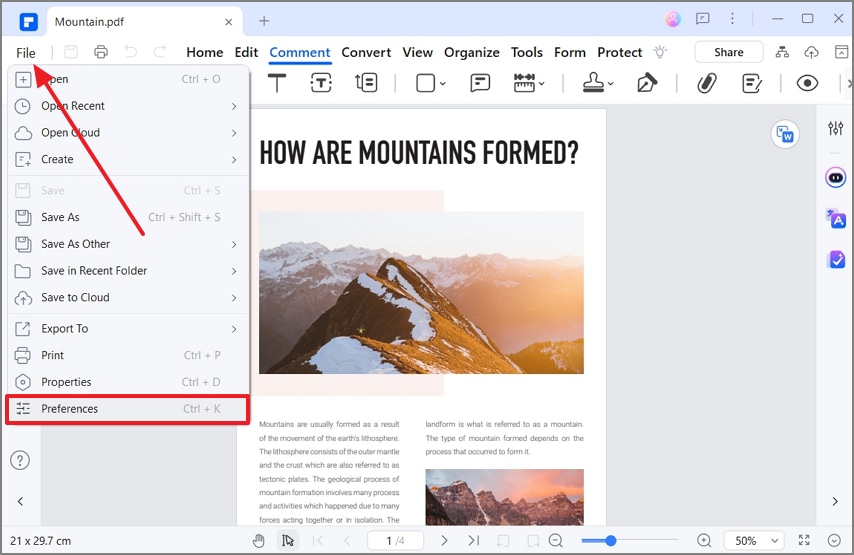 Opciones de preferencia de acceso
Opciones de preferencia de acceso -
En el cuadro de diálogo recién abierto, abre la pestaña “Firma” y, en la vista “Servidores de marca de tiempo”, presiona “+ Agregar a”.
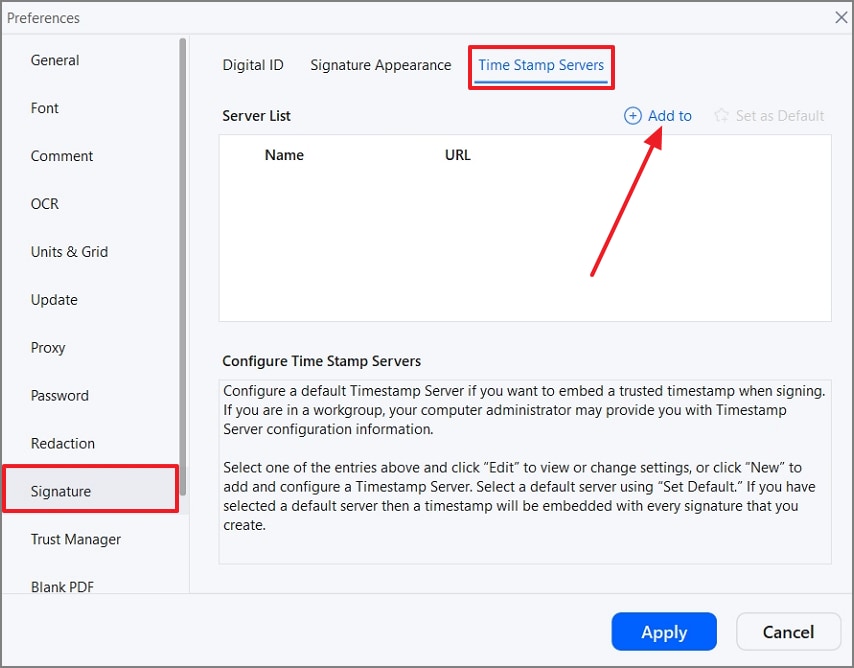 Añadir servidor de marca de tiempo
Añadir servidor de marca de tiempo -
Luego de hacerlo, completa las secciones “Nombre” y “Configuración del servidor” y presiona el botón “Aceptar” para continuar.
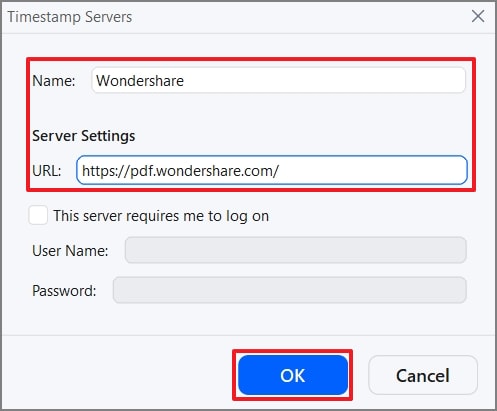 Añadir nombre de marca de tiempo y URL
Añadir nombre de marca de tiempo y URL -
Cuando el servidor aparezca en la sección “Lista de servidores”, presione la opción “Establecer como predeterminado” y presiona “Aplicar” para confirmar.
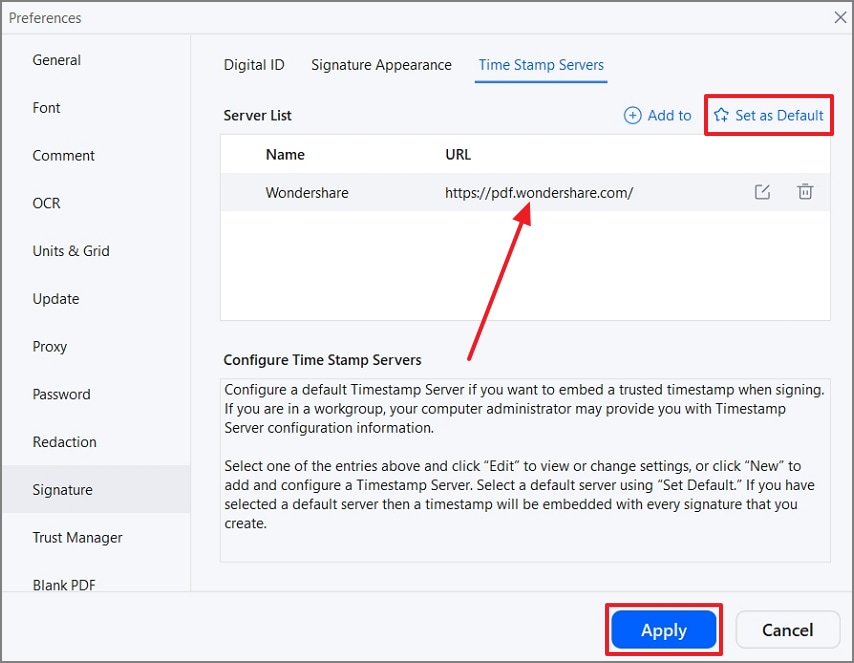 Establecer la marca de tiempo como predeterminada
Establecer la marca de tiempo como predeterminada -
En el nuevo cuadro de diálogo “PDFelement”, confirma el servidor como predeterminado presionando el botón “Sí”.
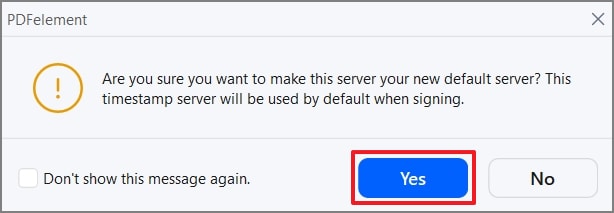 Confirmar el servidor final
Confirmar el servidor final
Artículos relacionados
Artículos destacados
Cómo crear un formulario PDF en InDesign - 2025
¿Se pregunta de dónde vienen los formularios de InDesign? Este artículo explora cómo crear formularios PDF en InDesign.
Arreglar Windows 11 10 está atascado en modo avión
Si tienes problemas con el modo avión en Windows 11 o Windows 10, esta publicación es para ti. Aquí hablaré de todo lo que necesitas saber sobre el modo avión y cómo evitar que este modo se atasque.
¿Cómo traducir PDF a cualquier otro idioma?
¿Puedo traducir PDF? Hay muchas formas de traducir PDF a un idioma diferente, ya sea en línea o utilizando una herramienta PDF.
Preguntas frecuentes
¿Si Desinstalo PDFelement se Eliminarán los Archivos Creados por Este Producto?
Lee este artículo para saber si los archivos creados por el producto serán eliminados al desinstalar PDFelement.
¿Cómo cancelo mi servicio de renovación automática de licencia para Mac?
Cancelar el servicio de renovación automática, macOS
¿Cómo Desinstalo PDFelement para Mac?
Lea este artículo para saber cómo desinstalar PDFelement para Mac de forma segura.


